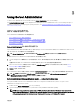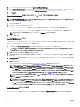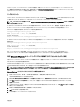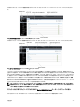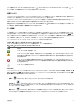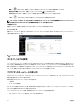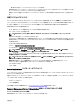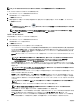Users Guide
次の図は、非モジュラーシステムに管理者特権でログインしたユーザー用の、サンプル Server Administrator ホームページのレイアウトを示しま
す。
図 1. Server Administrator ホームページの例 — 非モジュラーシステム
次の図は、モジュラーシステムに管理者特権でログインしたユーザー用の、サンプル Server Administrator ホームページのレイアウトを示します。
図 2. Server Administrator ホームページの例 — モジュラーシステム
システムツリーのオブジェクトをクリックすると、そのオブジェクトに対応する処置ウィンドウが開きます。処置ウィンドウ内では、処置タブをクリックして
主要カテゴリを選択する、およびより詳細な情報、またはより細かい処置にアクセスするために処置タブのサブカテゴリをクリックすることによって移動
することができます。処置ウィンドウのデータ領域に表示される情報は、システムログ、状態インジケータから、システムプローブゲージまでさまざまで
す。処置ウィンドウのデータ領域内にある下線が付いたアイテムは、それよりさらに詳細なレベルの機能があることを示します。下線が付いたアイテ
ムをクリックすることにより、処置ウィンドウ内により詳細なレベルが記載されたデータ領域が作成されます。たとえば、プロパティ 処置タブの 正常
性 サブカテゴリにある メインシステムシャーシ / メインシステム をクリックすると、正常性状態が監視されているメインシステムシャーシ / メインシス
テムオブジェクト内に含まれるすべてのコンポーネントの正常性状態がリストされます。
メモ: システムツリーオブジェクト、システムコンポーネント、処置タブ、および設定可能なデータ領域機能の多くでは、それらの表示に
管理者またはパワーユーザー権限が必要です。また、管理者権限でログインしたユーザーのみが、シャットダウン タブに含まれるシャッ
トダウン機能などの重要なシステム機能にアクセスできます。
モジュラーおよび非モジュラーシステムにおける Server Administrator ユーザーインタフェースの違い
以下の表では、モジュラーおよび非モジュラーシステムにおいて利用できる Server Administrator 機能を記載しています。
25